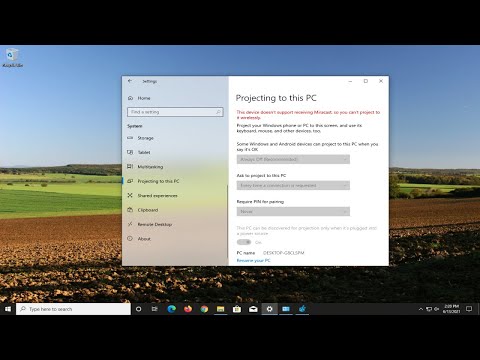Czasami trudno jest odróżnić słowa i akcenty podczas komunikowania się za pomocą wiadomości tekstowych. Ponieważ podstawowa klawiatura smartfonów z Androidem zawiera tylko alfabet amerykański, trudno jest wpisywać słowa hiszpańskie, francuskie lub inne słowa wymagające akcentu. Jeśli chcesz być bardziej precyzyjny, użyj Smart Keyboard: pozwoli Ci pisać z akcentami na urządzeniu z Androidem.
Kroki
Część 1 z 3: Pobieranie inteligentnej klawiatury

Krok 1. Otwórz Sklep Google Play
Stuknij ikonę Sklep Play na ekranie głównym Androida lub szufladzie aplikacji, aby otworzyć aplikację. Sklep Google Play to sklep z aplikacjami na Androida, z którego możesz pobrać różne rodzaje oprogramowania na swoje urządzenie z Androidem.

Krok 2. Poszukaj aplikacji Smart Keyboard
Wybierz ikonę lupy w prawym górnym rogu ekranu Google Play i wpisz „Inteligentna klawiatura” w polu wyszukiwania. Dotknij klawisza Enter na klawiaturze tabletu, aby rozpocząć wyszukiwanie. Inteligentna klawiatura powinna pojawić się na górze listy wyników wyszukiwania.
Dostępne są dwie wersje Smart Keyboard, które możesz pobrać: Trial i Pro. Wersja próbna oferuje podstawowe funkcje klawiatury, podczas gdy wersja płatna Pro ma bardziej zaawansowane ustawienia, które można modyfikować i dostosowywać. Możesz pobrać jeden z nich

Krok 3. Pobierz i zainstaluj aplikację
Wybierz Inteligentną klawiaturę z listy, aby otworzyć jej podsumowanie. Dotknij przycisku "Zainstaluj", który zobaczysz na tym ekranie, i dotknij "Akceptuj" na ekranie Uprawnienia, który pojawia się, aby natychmiast pobrać i zainstalować aplikację na Androida.
Część 2 z 3: Włączanie inteligentnej klawiatury

Krok 1. Otwórz Ustawienia swojego urządzenia z Androidem
Stuknij aplikację z ikoną koła zębatego widoczną na ekranie głównym lub w szufladzie aplikacji urządzenia, aby otworzyć jej ustawienia. Tutaj możesz zarządzać i dostosowywać wszelkiego rodzaju funkcje i opcje dostępne na Twoim Androidzie.

Krok 2. Wybierz „Język i wprowadzanie” na ekranie Ustawienia
Tutaj możesz wyświetlić wszystkie powiązane opcje dotyczące metod wprowadzania. W nowszych systemach operacyjnych Android (wersja Jelly Bean i nowsze) ta opcja może być wymieniona w sekcji „Moje urządzenie”.

Krok 3. Włącz inteligentną klawiaturę
Na ekranie Język i wprowadzanie zobaczysz opcję „Klawiatura i metody wprowadzania”. Powinieneś zobaczyć Inteligentną klawiaturę wymienioną poniżej tej opcji. Po prostu dotknij "Inteligentna klawiatura" z listy lub umieść znacznik wyboru obok jego nazwy, aby ustawić ją jako domyślną aplikację klawiatury Androida.
Część 3 z 3: Pisanie z akcentami

Krok 1. Otwórz aplikację do obsługi wiadomości
Stuknij aplikację Wiadomości na ekranie głównym i zacznij tworzyć nową wiadomość lub odpowiadać na wątek.
Po otwarciu edytora wiadomości powinna automatycznie pojawić się klawiatura Smart Keyboard

Krok 2. Wpisz z akcentami
Naciśnij literę, którą chcesz wpisać i przytrzymaj przez co najmniej dwie sekundy. Pojawi się lista akcentów dla tej litery. Stuknij akcent, którego chcesz użyć, a zostanie on dodany do pisanej wiadomości.
Zrób to dla każdej akcentowanej litery

Krok 3. Pisz z akcentami, gdziekolwiek chcesz
Smart Keyboard może być używany nie tylko z wiadomościami tekstowymi, ale także z innymi aplikacjami na Androida, ponieważ zasadniczo zastępuje standardową aplikację klawiatury urządzenia. Możesz pisać z akcentami podczas czatowania na Facebooku lub szukając określonego słowa podczas surfowania po Internecie za pomocą przeglądarki mobilnej.